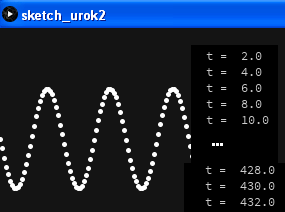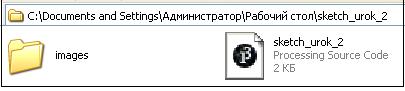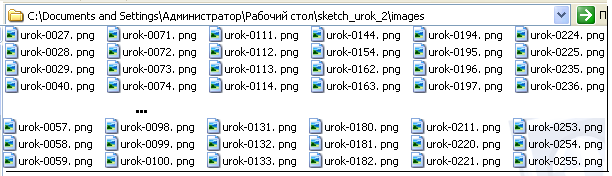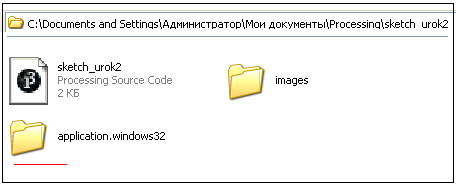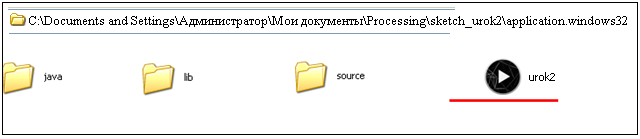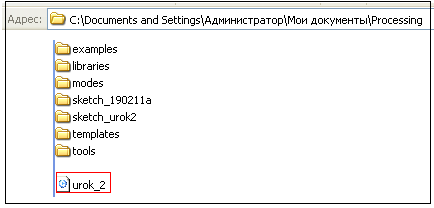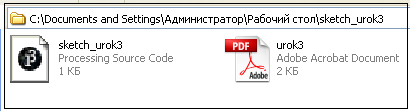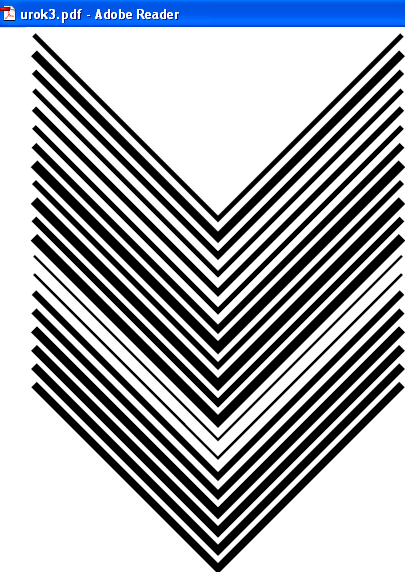Сохранение и экспорт проекта
Установив Processing IDE штатными средствами вашей платформы,запускаем его.
- Processing – это язык программирования,
- Processing IDE– это среда разработки, т.е. то место где вы будете набирать исходный код и проверять работоспособность своих программ.
Задание .Создать проект, на основе которого рассматривается тема урока , например: urok_2
|
float t; // объявляем переменную strokeWeight (5); // задаем размер точки точки // Переносим начало системы координат в точку translate (0, height / 2); // значение координат точки х и у определяются значением переменной t point (t, sin (t / 10) * 50); t = t + 2; // от кадра к следующему кадру увеличиваем значение переменной на 2 |
итог:
|
1. Сохранение проекта
Задание 2. Из трех способов сохранения (Save, Save As , Export Application..) сохраним проект с помощью команды Save
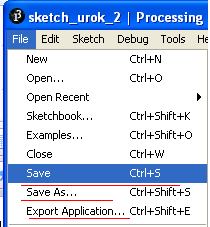 ⇒ ⇒ 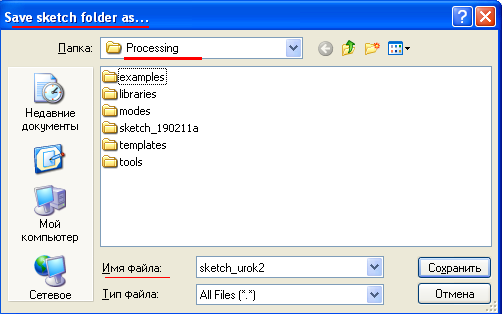 |
|
| По умолчанию, все ваши программы сохраняются в папке sketchbook, откуда вы сможете быстро извлечь их, кликнув на команду Open меню File, и после запуска этой команды вы увидите список ваших скетчей из папки “sketchbook” и список примеров программ, загруженных вместе в программой Processing : | |
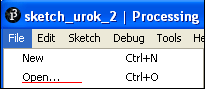 ⇒ ⇒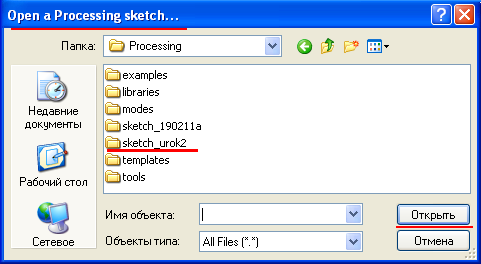 |
С помощью команды Show Sketch Folder в меню Sketch вы можете узнать место расположения ваших скетчей на жестком диске.
 ⇒
⇒ 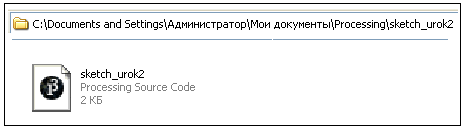
2. Экспорт проекта.
Проект на языке Processing не является приложением, которое вы можете запустить без Processing IDE.
Для того, чтобы получить именно работающее приложение (а не проект) его необходимо экспортировать.
Для этого используется пункт меню File -> Export Application...
Экспортировать таким образом приложения очень удобно и просто.
Задание 3. Экспортируйте проект как приложение для вашей операционной системы.
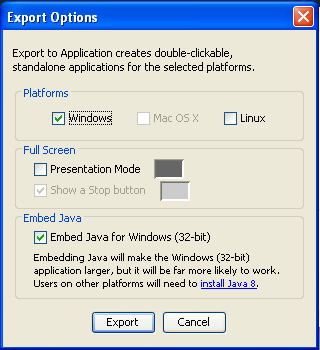 |
В итоге в папке проекта появляются следующие папки:
Запустите проект, открыв папку application.windows32. Убедитесь, что это приложение работает отдельно от Processing IDE.
|
3. Создание видеоролика из набора файлов изображений.
- Функция Movie Maker из раздела Tools служит для создания видеоролика из набора файлов изображений.
- Прямой записи видеоролика с экрана вашего приложения в Processing по умолчанию нет.
- Однако вы можете сохранять каждый кадр работы вашего приложения и потом формировать из них видеофайл.
- Это очень удобно, когда вы хотите показать работу вашего приложения, например, выложив видеоролик на YouTube.
Задание . Создать видеоролик проекта, предварительно сохранив кадры проекта в папку images
|
фрагмент проекта, реализующий запись кадров: if(keyPressed==true) //если либо-какая клавиша нажата { saveFrame("images/urok - ####.png");// выполнить запись кадра (фрейма) в папку images } |
Алгоритм выполнения задания.
1. Выполнить команду Tools – Movie Maker , в окне Select image folder.. прописать путь к папке кадров и нажать кн.Open
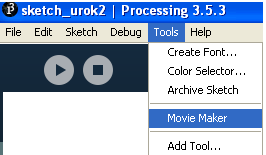 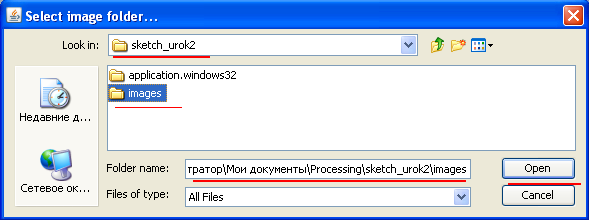 |
2. В следующем окне Quick Time Movie Maker выбрать кн. Create movie..
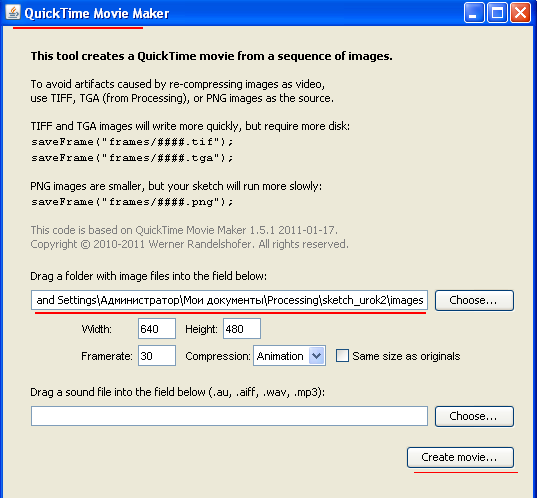 |
Итог: файл видеоролика найдете в папке проекта
|
4. Поделитесь достижениями
Еще одна функция Processing - возможность поделиться своей работой.
Если выходными файлами является векторная графика, вы можете записать их в формате PDF для большего разрешения. Библиотека PDF Export позволяет записывать PDF-файлы непосредственно из скетча. Этот векторный графический файл может быть масштабирован до любого размера без потери разрешения, что делает его идеальным для печати - как постеров и баннеров так и целых книг.
Результат не будет выводиться на экран, он запишется напрямую в PDF файл, который сохранится в папку скетча. Код в этом примере запускается один раз и останавливается в конце блока draw().
Пример.
|
import processing.pdf.*; |
|